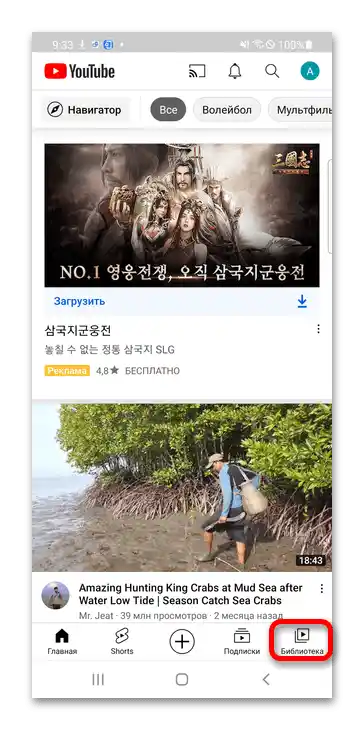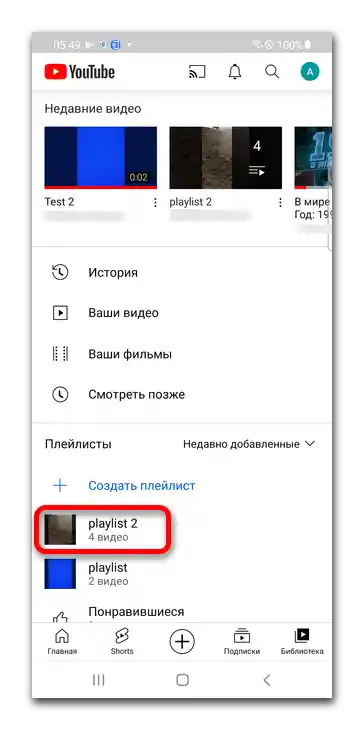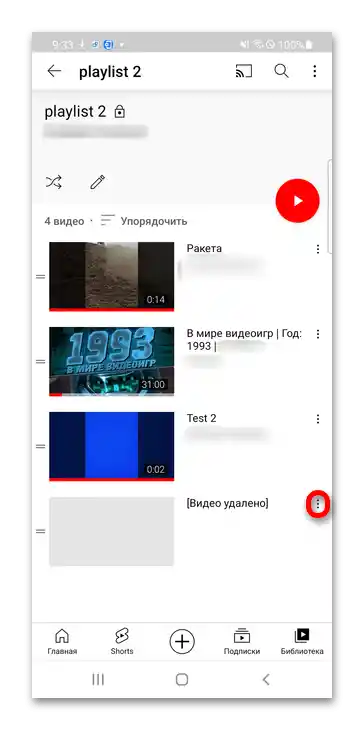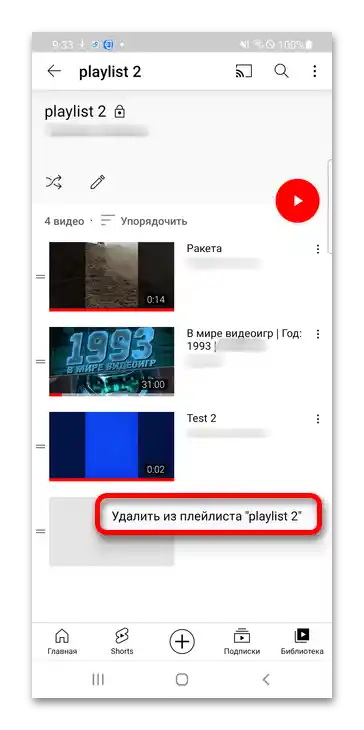Съдържание:
Вариант 1: Компютър
В пълната версия на официалния сайт YouTube са актуални две инструкции.
Метод 1: Библиотека
След изтриването на видеото, то няма да изчезне от плейлистите, поради което ще е необходимо да го премахнете оттам сами.
Прочетете също: Изтриване на плейлист от YouTube
- В страничното меню натиснете "Библиотека".
- Кликнете върху името или корицата на плейлиста, в който се съдържа съдържанието, което искате да скриете.
- Превъртете надолу и насочете курсора към надписа "[Видеото е изтрито]", след което кликнете върху иконата на кошчето: така можете да премахнете записа от списъка за възпроизвеждане.
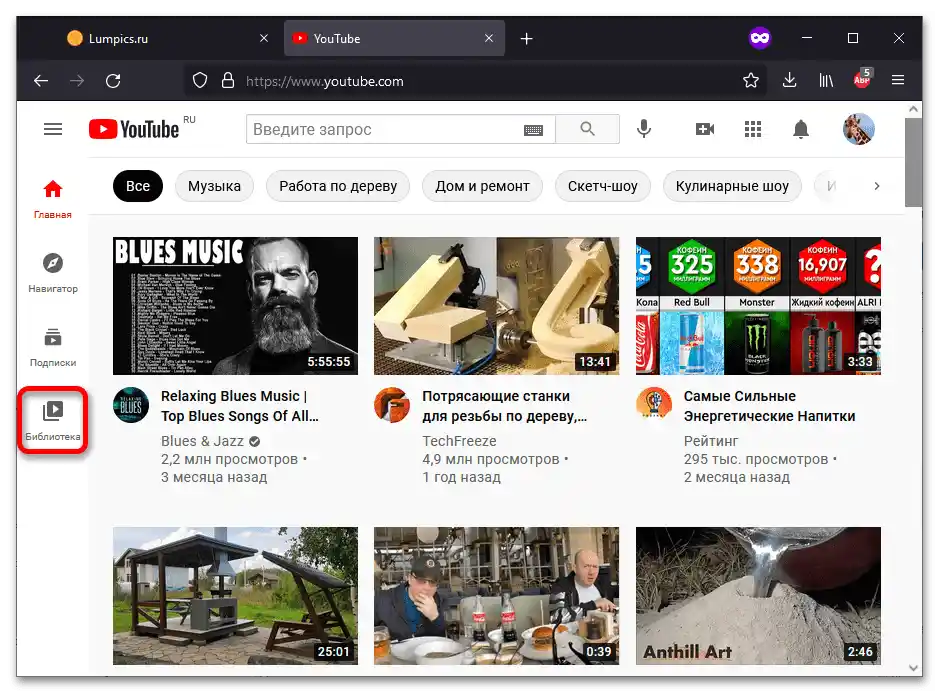
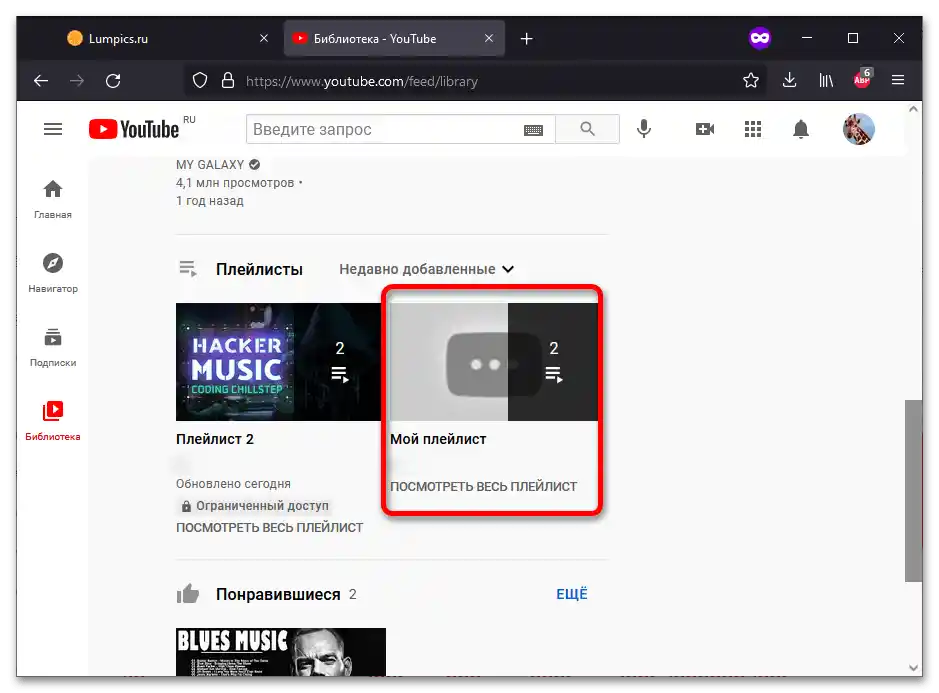
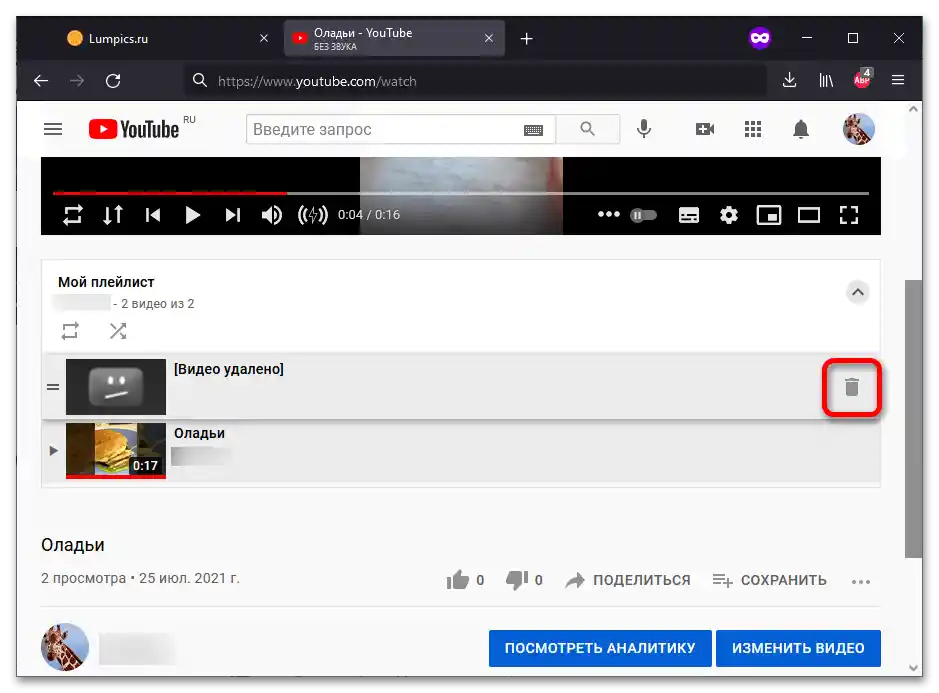
В посочения по-горе раздел също можете да преминете през таба "Плейлисти" на страницата на канала.
Метод 2: Творческа студия
Метод, който е малко по-сложен от предишния, предполага използването на Творческата студия на YouTube за скриване.
Прочетете също: Как да скриете видео в YouTube
- Щракнете върху изображението на канала си и след това изберете опцията "Творческа студия на YouTube".
- Отворете раздела "Плейлисти".
- Преместете курсора на мишката върху името на плейлиста и щракнете върху иконата на молив, за да преминете към редактиране.
- Натиснете бутона с трите точки и изберете действието "Покажи недостъпни видеа".
- След като видите видеото в блока вдясно, разширете падащото меню с възможни действия и кликнете "Премахни от плейлиста".
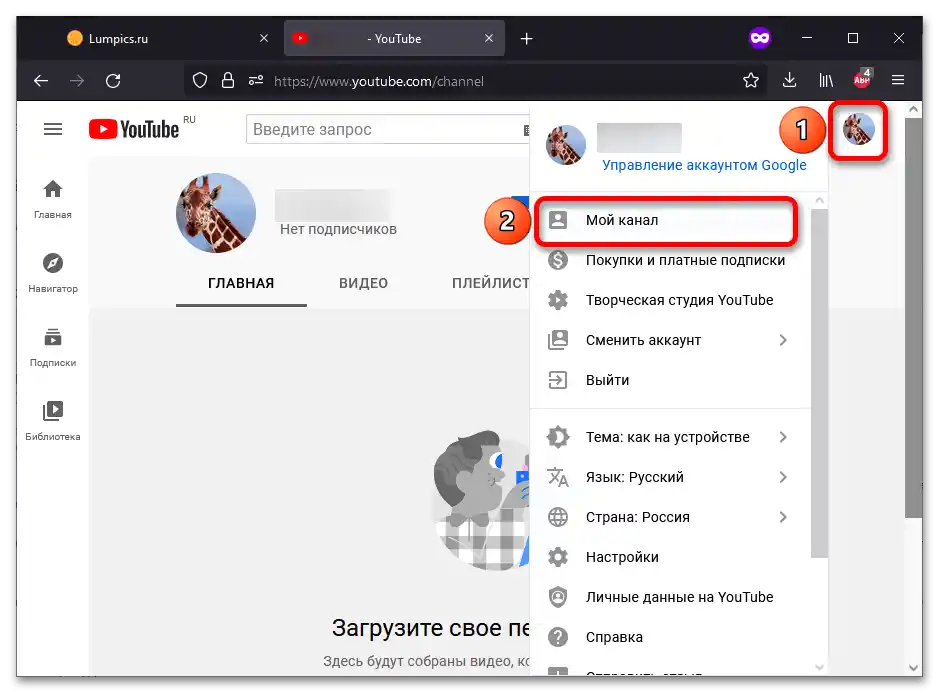
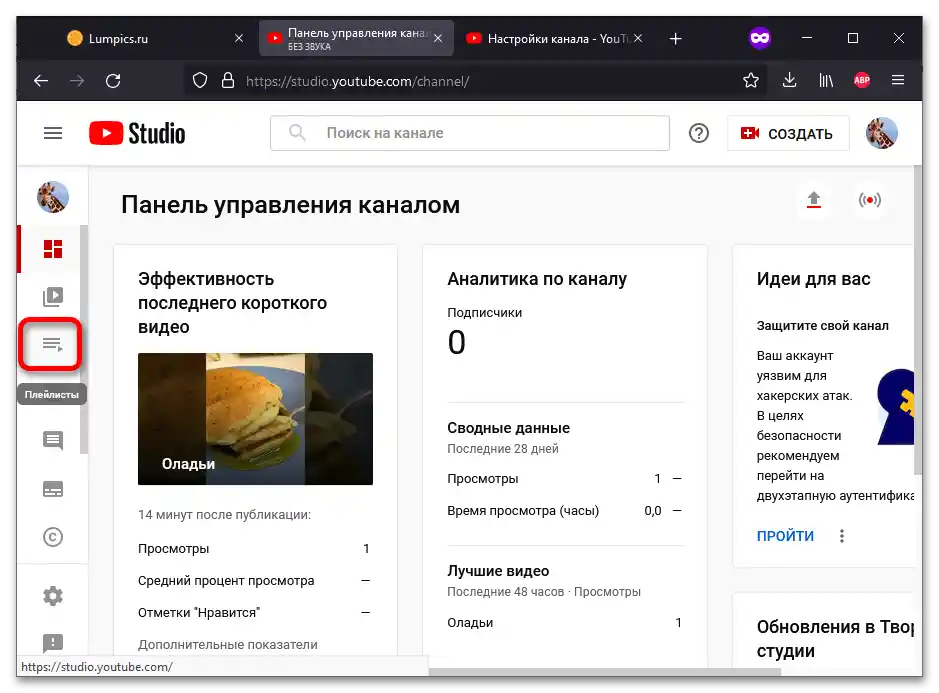
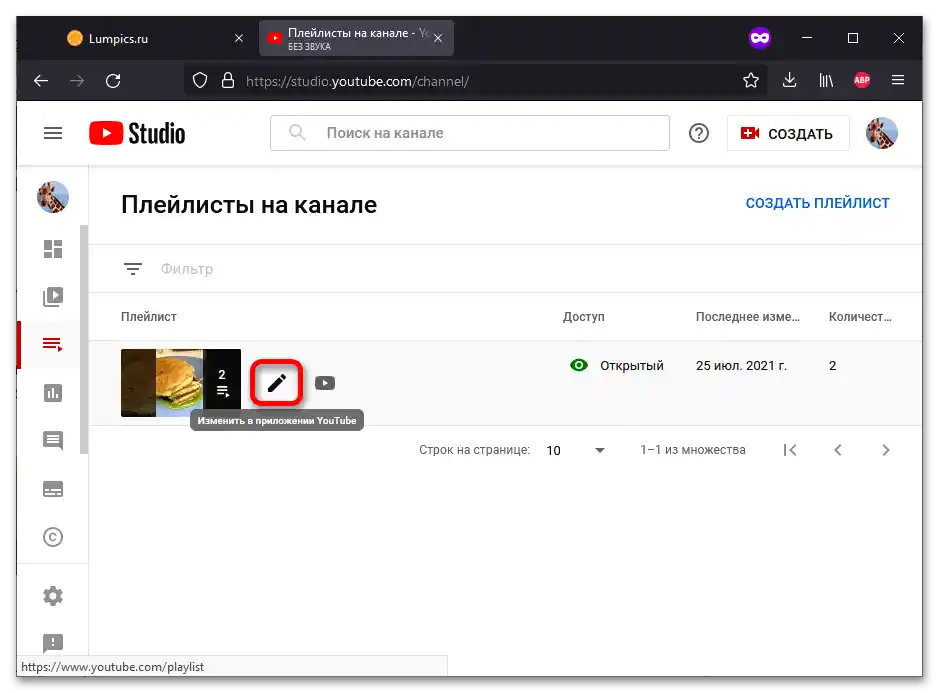
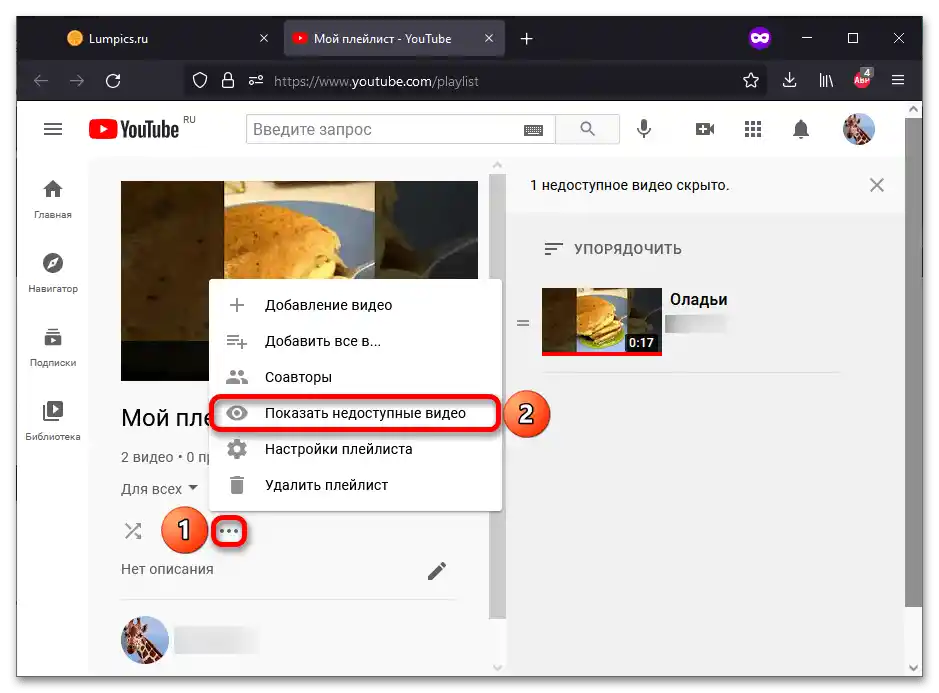
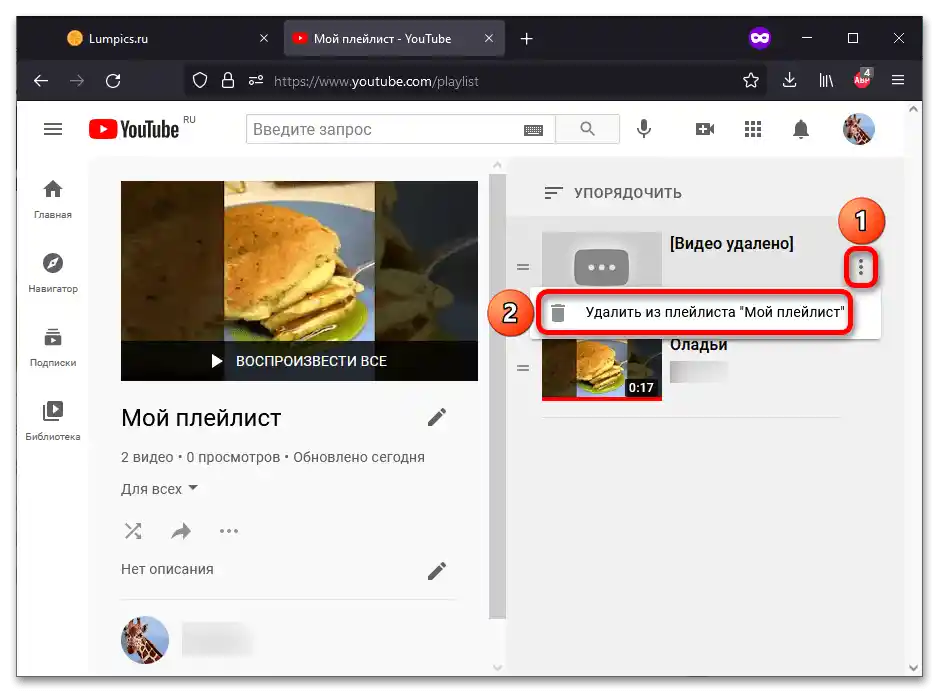
Вариант 2: Смартфон
Възможността за управление на изтритите видеа е налична в стандартното приложение YouTube, но в Творческата студия, изтегляна отделно, не можете да извършите следните стъпки.
- Отворете раздела "Библиотека" с натискане на бутона в долната част на екрана.
- Изберете плейлист, в който се намира изтритото видео.
- Докоснете бутона с трите точки вдясно от името.
- Изпълнете действието "Премахни от плейлиста…".
![Как да изтрия изтрито видео от Ютуба_013]()
Прочетете също: Изтриване на собствени видеа в YouTube